国旅手游网提供好玩的手机游戏和手机必备软件下载,每天推荐精品安卓手游和最新应用软件app,并整理了热门游戏攻略、软件教程、资讯等内容。欢迎收藏
网友掺杂提问:ps曲线怎么画怎么变有颜色
ps操作图片的时候难免会遇到很多的曲线,一般这个时候会有很多的有用户不知道该怎么将这些线去变成黑色,为此我们带来了教程,下面就来看看ps曲线怎么变成黑色吧。
1、首先打开带有曲线的图片,然后点击工具栏中的“选项”点击下面的“色彩范围”。

2、然后将容差改成84,勾选“反相”,再使用吸取背景色,点击确定即可选择曲线。
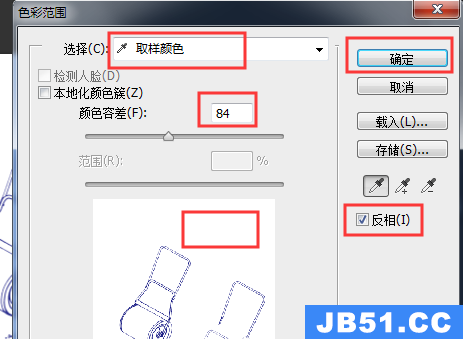
3、之后点击“黑色”。
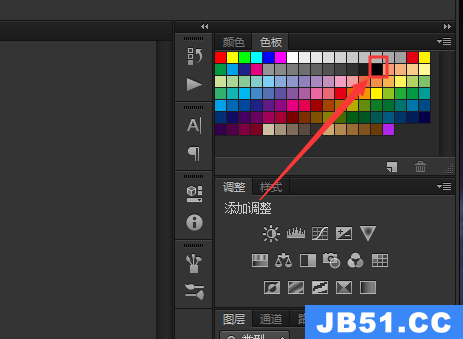
4、最后按下“alt+del”将选择的黑色填充进选择区域,再按“ctrl+d”取消选择即可变成黑色。
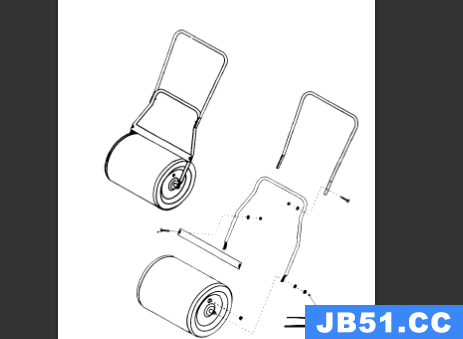
延伸阅读:艺术字制作教程
以上是国旅软件为你收集整理的ps曲线怎么变成黑色详细介绍全部内容。
如果觉得国旅软件网站内容还不错,欢迎将国旅软件推荐给好友。
关于《ps曲线怎么变成黑色详细介绍》相关问题的解答孤毒小编就为大家介绍到这里了。如需了解其他软件使用问题,请持续关注国旅手游网软件教程栏目。
版权声明:本文内容由互联网用户自发贡献,该文观点仅代表作者本人。本站仅提供信息存储空间服务,不拥有所有权,不承担相关法律责任。如果发现本站有涉嫌抄袭侵权/违法违规的内容,欢迎发送邮件至【1047436850@qq.com】举报,并提供相关证据及涉嫌侵权链接,一经查实,本站将在14个工作日内删除涉嫌侵权内容。
本文标题:【ps曲线变颜色[ps曲线怎么调想要的那个颜色]】
本文链接:http://www.citshb.com/class167004.html
